Inventor nabízí užitečný nástroj pro usnadnění výběru komponentů v sestavách. Především v komplikovanějších sestavách může použití filtrů při výběru komponentů usnadnit práci. Zelenou ikonku filtru výběru najdete v horním nástrojovém panelu vedle ikonek Zpět/Znova.
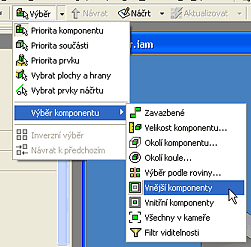
K čemu slouží jednotlivé volby?
Priorita komponentu (výchozí)
Tímto filtrem vybíráte celé komponenty nebo podsestavy. Nemůžete tedy například vybrat součást z podestavy.
Priorita součásti
Tímto filtrem lze vybírat součásti bez omezení struktury sestavy, tedy i z podsestav nebo polí. Nelze vybírat prvky součásti ani geometrii náčrtu součásti.
Například u pole prvků standardně nelze potlačit jedinou instanci výběrem jednoho prvku pole, ale pokud přepnete nástroj výběru na "Priorita součásti", možnost výběru jediné instance vám bude k dispozici.
Priorita prvku
Tento filtr umožňuje vybírat prvky a pracovní prvky jakékoliv součásti sestavy.
Vybrat plochy a hrany
Nastaví filtr na výběr ploch a hran na jakékoliv součásti sestavy.
Vybrat prvky náčrtu
Nastaví filtr na výběr geometrie náčrtů použitých pro tvorbu prvků součástí.
Výběr komponentu
Slouží pro výběr sady komponentů, na které pak bude provedena požadovaná operace. Hloubka výběru komponentů podléhá nastavení volby Priorita součásti nebo Priorita komponentu.
Zavazbené
Zvýrazní komponenty zavazbené k jednomu (či více) předem vybranému komponentu.
Velikost komponentu
Zvýrazní komponenty o velikosti (větší či menší) nastavené v poli Výběr podle rozměru (šipkou můžete kompoment změřit).
Okolí komponentu, Okolí koule
Zvýrazní komponenty obsažené v ohraničujícím kvádru (nebo ohraničující kouli) kolem vybraných komponentů. Velikost oblasti můžete zadat nebo odměřit. Lze zahrnout i jen částečně obsažené komponenty.
Vnější a vnitřní komponenty
Zvýrazní komponenty, které jsou vnitřní v dané sestavě (neviditelné a neovlivňované vnějškem) nebo naopak vnější (okrajové).
Rovněž lze vybrat komponenty, které jsou právě viditelné v daném pohledu (kameře) či leží na zvolené straně dané roviny. Všechny filtry lze též doplnit omezením jen na viditelné objekty.
Nástroj Inverzní výběr převrátí výběrovou množinu - vybere ostatní komponenty. Návrat k předchozím je jakási funkce Zpět - vrátíte se k předchozí výběrové množině.
Podobné nástroje pro filtry výběru jsou k dispozici i v místní nabídce u vybraného komponentu (nejdříve komponent vyberte a pak na něj klepněte pravým tlačítkem myši) a v prostředí výkresových pohledů.
 CAD tip # 3930:
CAD tip # 3930:
 CAD tip # 3930:
CAD tip # 3930: